关闭445端口的方法,小编教你电脑如何关闭445端口
- 分类:Win7 教程 回答于: 2018年03月08日 13:26:05
相信很多的用户都听说过,勒索病毒事件吧?攻击者利用Windows系统默认开放的445端口在高校校园网内进行传播,攻击者不需要用户进行任何操作即可进行感染。感染后设备上的所有文件都将会被加密,那么电脑如何关闭445端口呢?下面,小编就来跟大家准备关闭445端口的操作方法了。
去年,相信大家都听说过勒索病毒吧勒索软件利用系统服务漏洞,进而对计算机中的文档和图片等进行加密并勒索一笔赎金。短短一天内,许多教育行业电脑终端遭到了攻击。它通过445端口进行传播,下面,小编就来跟大家介绍关闭445端口的方法了。
电脑如何关闭445端口
点击开始图标,选择“设置”

关闭445图-1
点击“更新和安全”
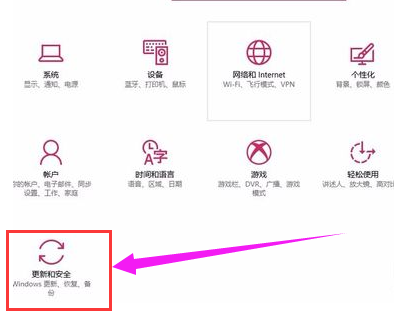
445图-2
点击“Windows防火墙”
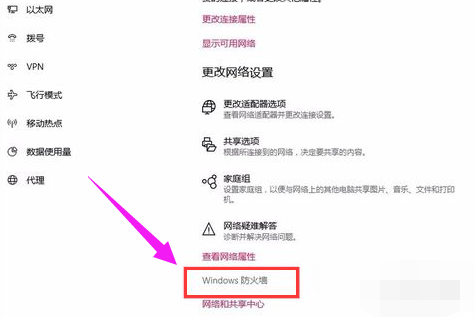
445端口图-3
点击左侧“高级设置”

关闭445图-4
点击“入站规则”
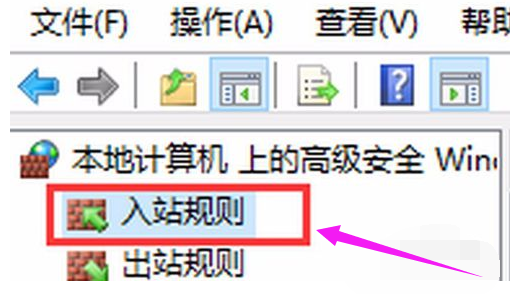
445图-5
点击“新建规则”
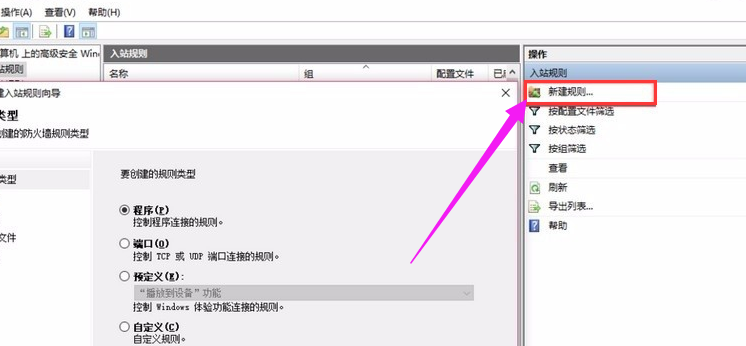
445端口图-6
选择“端口(o)”,点击:下一步

445端口图-7
选择“特定本地端口”,输入135,137,138,139,445,中间用逗号隔开, 特别注意这里的 逗号 一定是英文的逗号
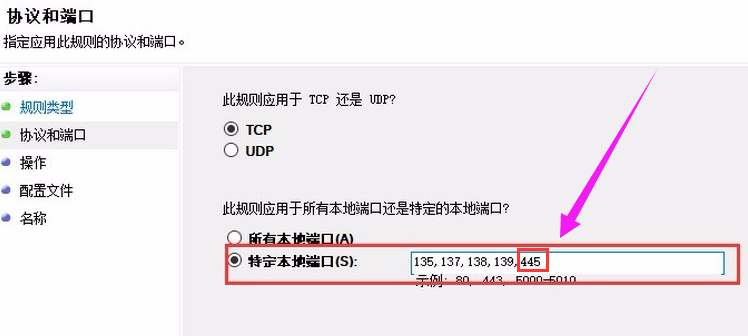
445端口图-8
选择“阻止连接”
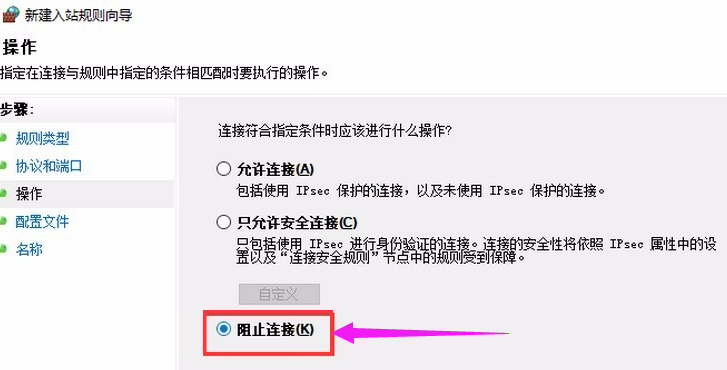
关闭445图-9
点击“下一步”
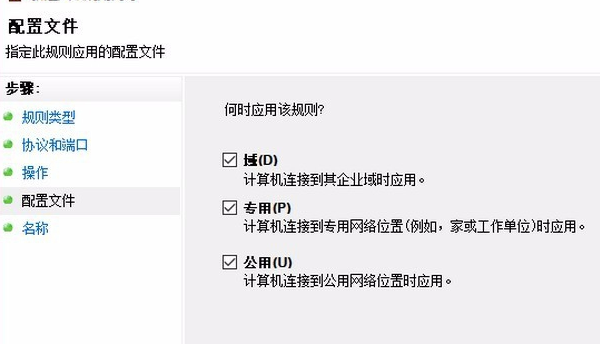
445端口图-10
关闭135,137,138,139,445端口”,点击:完成
(可以在这里添加一些描述 相当于备注)
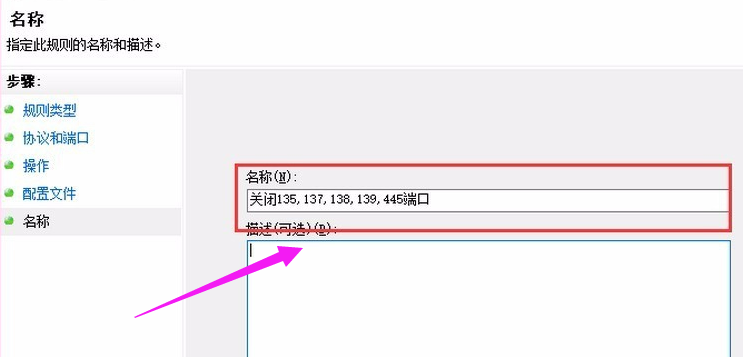
445端口图-11
双击关闭端口,查看端口设置
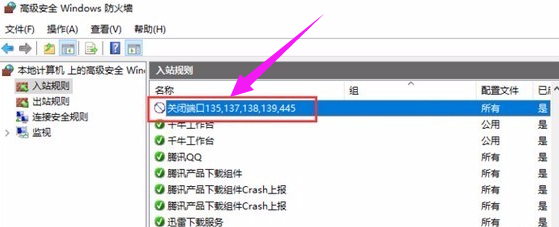
关闭端口图-12
点击下面“阻止连接”
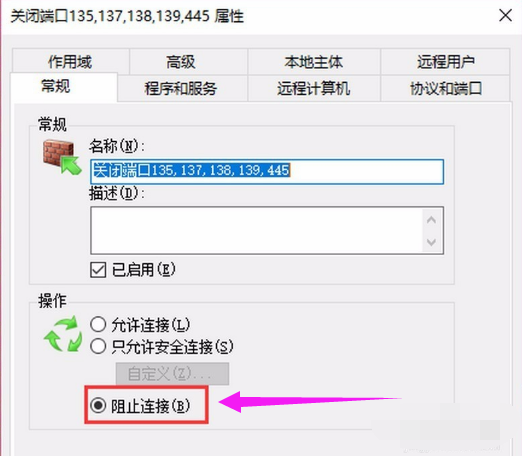
445端口图-13
点击“协议和端口”,可以看到阻止连接的本地端口是之前设置的135,137,138,139,445,说明网络端口135,137,138,139,445已经阻止连接

445端口图-14
以上就是关闭445端口的操作方法了。
 有用
25
有用
25


 小白系统
小白系统


 1000
1000 1000
1000 1000
1000 1000
1000 1000
1000 1000
1000 1000
1000 1000
1000 1000
1000 1000
1000猜您喜欢
- 教大家战神笔记本装win7系统..2021/04/29
- usb接口没反应,小编教你usb接口没反应..2018/10/15
- 笔记本win7系统,小编教你惠普笔记本怎..2018/04/04
- win7系统下载及安装的教程2021/12/27
- 图文详解电脑win7怎么重装系统..2023/02/23
- Win7系统装机图解:轻松利用U盘安装操作..2024/04/11
相关推荐
- 小白三步装机版工具如何重装win7..2023/02/06
- 教你使用自带的win10虚拟机安装win7系..2021/04/07
- 系统之家一键重装系统Ghost windows7..2017/06/24
- 电脑系统怎么重装win72023/04/30
- 怎么激活win7旗舰版64位2023/01/30
- win7 iso,小编教你U盘如何安装win7系..2018/04/04




















 关注微信公众号
关注微信公众号





